
Als wir über die Auswirkungen der Dying Light 2-Einstellungen auf die Bildraten sprachen, haben wir uns darüber beschwert, dass die Bildrate bei den minimalen Einstellungen fast gleich der Bildrate bei niedrigen Einstellungen ist. Nach ein paar Experimenten haben wir herausgefunden, dass die Einstellungen noch niedriger gedreht werden können, was einen Bonus auf fps bringt.
Potato Dying Light 2 Below Low bei schwachem Eisen
Texturen
Dazu müssen Sie direkt mit der Einstellungsdatei arbeiten. Es heißt video.scr und befindet sich im Ordner
- C:\Benutzer{Benutzername}\Dokumente\dying light 2\out\settings.
Erstellen Sie vor dem Experimentieren eine Sicherungskopie dieser Datei.
Es gibt mehrere Optionen in der Einstellungsdatei, die im Spielmenü nicht verfügbar sind. Mit ihrer Hilfe können Sie die Bildrate im Vergleich zu den niedrigen Standardeinstellungen um etwa 20 % erhöhen.
Sie können die Qualität von Texturen manuell steuern:Dafür ist der Parameter TextureQuality verantwortlich, der die Werte Low, Medium und High annimmt. Parameter müssen wie folgt in Anführungszeichen geschrieben werden:
TextureQuality("Low").Die Texturqualität kann manuell geändert werden, wenn Sie die Nutzung des Videospeichers reduzieren möchten. Beispielsweise ändert sich bei einer 4K-Auflösung der Speicherverbrauch beim Ändern der Texturqualität wie folgt:
- Geringe Qualität:5800 MB VRAM.
- Mittlere Qualität:6100 MB VRAM.
- Hohe Qualität:6600 MB VRAM.
Bei mittlerer Qualität sehen Texturen akzeptabel aus, bei niedriger Qualität sehen sie ziemlich schlecht aus.
Hier sind Screenshots aller drei Einstellungen.
Niedrig

Mittel

Hohe Texturen

Glättung
Sie können Anti-Aliasing deaktivieren:Dazu müssen Sie AntiAliasing(0) registrieren und AntiAliasingQuality(0) (0 schaltet aus und 1 schaltet ein).
In den Spieleinstellungen kann Anti-Aliasing nur auf niedrige Qualität umgestellt werden.
Schatten
Sie können die Qualität der Schatten reduzieren – es scheint, dass diese Optionen die Leistung am meisten beeinflussen. Sie müssen dies tun:ShadowMapSize(32) und SpotShadowMapSize(32) .
Die vollständige Konfiguration, optimiert für hohe Frameraten, sieht so aus:
RendererMode("d3d11")
AsyncCompute(0)
WindowMode(2)
Resolution(1920,1080) //change to your resolution, numbers must be separated by commas
Scale3D(1.000000)
FSR(0.305000)
Upscaler(0)
Upscaling(0)
Monitor(0)
DisableDWM(0)
TextureQuality("Low")
ShadowMapSize(32)
SpotShadowMapSize(32)
GammaFloat(1.00)
GrassQuality(4)
FrameRate(1)
motion blur(0)
MotionBlurQuality("Low")
FilmGrain(0)
AntiAliasing(0)
AntiAliasingQuality(0)
FogQuality(0)
ReflectionsQuality(0)
ContactShadowsQuality(0)
SpotShadowsQuality(0)
AmbientOcclusion(0)
AmbientOcclusionQuality(0)
ColorBlindMode(0)
GpuFxQuality(0)
VoxelGiQuality(0)
OptSpotsCastShadows(0)Und so sieht das Bild im Vergleich zu niedrigen Einstellungen aus.
Mit Schatten

Ohne Schatten
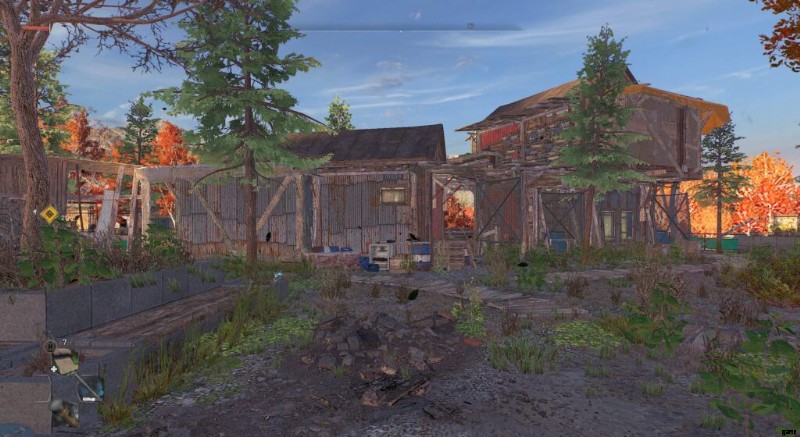
Bonus
Jetzt der Bonus:Sie können die Bildrate noch weiter erhöhen.
Achten Sie auf den Scale3D-Parameter:Er ist verantwortlich für das Verhältnis der tatsächlichen Rendering-Auflösung zu der vom Player eingestellten Bildschirmauflösung.
Standardmäßig ist Scale3D auf 1.000000 eingestellt. Wenn Sie 0,75 einstellen, rendert das Spiel das Bild mit einer Auflösung von 75 % der Nennauflösung.
Dementsprechend erhöht sich auch die Framerate. Diese Methode ist schneller als das eingebaute Supersampling, aber das Bild sieht am schlechtesten aus.
Ich empfehle dringend, Scale3D nicht unter 0,85 zu setzen.
Es gibt allerdings eine Ausnahme:Wenn Sie den Parameter auf ungefähr 0,1 setzen, wird Dying Light 2 auf seine Weise zu einem atmosphärischen Retro-Spiel.
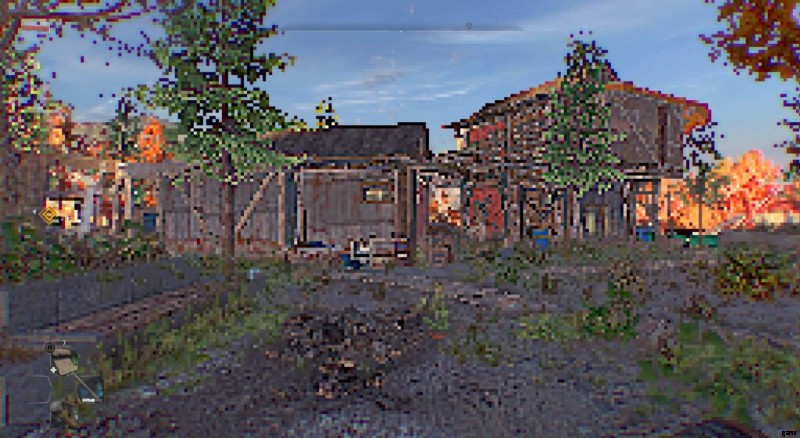

Umschauen. Ist es nicht wunderbar hier? Unbedingt ausprobieren, da ist bestimmt was drin.
